Как изменить имя для беспроводной сети (SSID) на Wi-Fi роутере?

Чтобы повысить безопасность вашей беспроводной компьютерной сети,есть много вещей,которые вы можете сделать.Один важный шаг,который даёт вашей беспроводной сети уникальное имя.Не рекомендуется использовать буквенно-цифровые значения для имени вашей сети,используйте максимально допустимое количество символов и никогда не используйте ваше имя или другие личные данные,для имени вашей беспроводной сети.Рекомендуется изменять название Вашей беспроводной сети через каждые несколько месяцев.
Этот учебник поможет Вам как изменить имя беспроводной сети. Технически название Вашей беспроводной сети называется “SSID”, что означает Service Set Identifier. Вы можете выбрать что-нибудь из холодного SSID, чтобы название Вашей компании, например,было как имя вашего сетевого подключения.Что для этого требуется от вас, чтобы изменить имя успешно — это маршрутизатор,руководство по установке и web браузер, установленный на вашем компьютере.
Шаг 1 — открыть командную строку
Нажмите на “Пуск” и в поле command введите “CMD”. Сделав это, вы можете нажать “Enter” и в командная строка будет открыта.
Шаг 2 — Введите команду Route Print:
В командной строке наберите “Route Print” и нажмите “Enter”, чтобы выполнить команду.Появится список сети с информацией,которая будет отображаться на экране.Запишите IP-адрес, “шлюз”, как выделено на рисунке ниже.
Шаг 3 — открытие роутера из браузера
Теперь откройте Ваш браузер и введите IP-адрес, который вы отметили в командной строке,в адресной строке браузера.
Шаг 4 — Вход в маршрутизатор
В середине экрана будет отображаться сообщение авторизации.Введите имя пользователя и пароль, которые вы можете найти в инструкции по эксплуатации маршрутизатора, и нажмите на кнопку “Зарегистрироваться” .
Шаг 5 — Переименование Вашей беспроводной сети
После успешного входа вы окажетесь в главном экране настроек маршрутизатора.Перейти на вкладку “Беспроводной”, а затем введите желаемое имя беспроводной сети в поле — имя беспроводной сети (SSID). После этого щелкните на кнопку “Сохранить настройки”.
Шаг 6 — Имя успешно изменено :
Теперь вы можете увидеть, что имя вашей беспроводной сети было изменено.



 Август 23rd, 2014
Август 23rd, 2014  Данил
Данил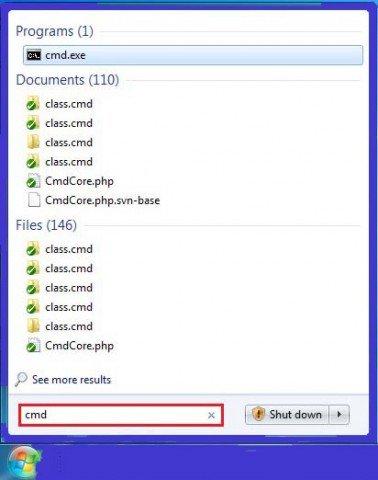
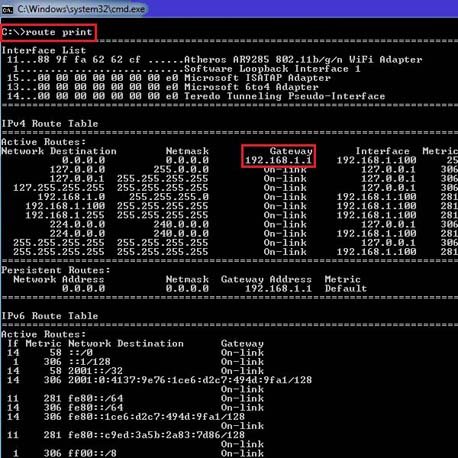
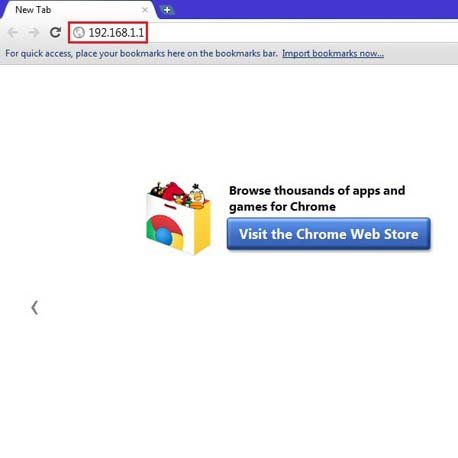


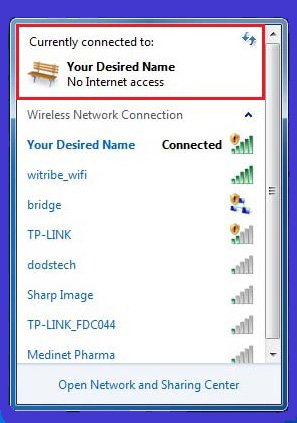
 Опубликовано в
Опубликовано в  :
: